- Autor Jason Gerald [email protected].
- Public 2023-12-16 11:07.
- Viimati modifitseeritud 2025-06-01 06:06.
Kas kavatsete osta uue sülearvuti? Sülearvutite tüüpe ja mudeleid on erinevates kohtades nii palju. Nõuetekohase planeerimise korral on teil lihtsam leida teie vajadustele vastav sülearvuti.
Samm
Osa 1: 5: oma vajaduste kindlaksmääramine

Samm 1. Mõelge sülearvuti peamistele kasutusviisidele
Peamised sülearvuti vajadused on teie kaalutlused sülearvuti tüübi valimisel. Igaühel on erinevad vajadused sülearvuti kasutamisel. Kuid tavaliselt jagunevad sülearvutite kasutamine enamiku inimeste jaoks ühte järgmistest kategooriatest.
- Kontoritöö/koolitöö- Enamik inimesi kasutab sülearvuteid uurimiseks ja muudeks tööülesanneteks.
- Mängud - Mõned inimesed kasutavad mängu mängimiseks ka sülearvuteid. Lisaks saab sülearvutit, mida kasutatakse mängude mängimiseks, kasutada ka muude ülesannete täitmiseks.
- Internet - on inimesi, kes kasutavad sülearvuteid ainult Interneti sirvimiseks veebisaitide, e -posti, video voogesituse ja sotsiaalmeedia avamiseks.
- Tootmismeedia - mõned inimesed kasutavad sülearvuteid muusika salvestamiseks, videote redigeerimiseks ja piltide loomiseks.

Samm 2. Mõista sülearvutite eeliseid
Põhjuseid, miks inimesed otsustavad üldise lauaarvuti ostmise asemel osta sülearvuti, on palju. Jätkuvalt kasvavate sülearvutite kasutamine vähendab lauaarvutite müüki.
- Sülearvuti on seade, mida saab kõikjale kaasa võtta. Lisaks on sülearvutid ka kergemad ja õhemad. See on peamine põhjus, miks enamik inimesi sülearvuteid ostab ja valib.
- Sülearvutid suudavad täita palju rohkem funktsioone kui lauaarvutid. Sülearvutite jaoks võib töötada mitmeid programme, kuid need programmid ei tööta lauaarvuti kasutamisel.
- Sülearvutid võivad säästa palju ruumi. Lauaarvutitel on riistvara, näiteks protsessor, monitor, klaviatuur, helisüsteem ja hiir, mis võivad teie kontoris või magamistoas ruumi võtta. Kui teil on sülearvuti, vajate sülearvuti hoidmiseks vaid väikest lauda.
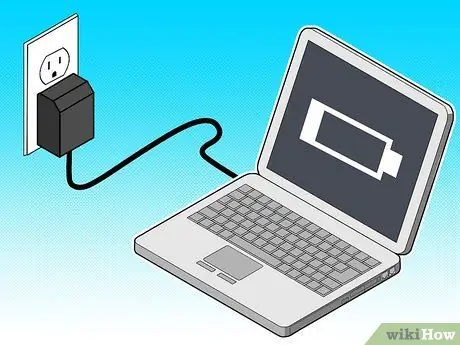
Samm 3. Sülearvutid võivad säästa palju ruumi
Lauaarvutitel on riistvara, näiteks protsessor, monitor, klaviatuur, helisüsteem ja hiir, mis võivad teie kontoris või magamistoas ruumi võtta. Kui teil on sülearvuti, vajate sülearvuti hoidmiseks vaid väikest lauda.
- Sülearvuti võimsust piirab aku. Kui kasutate sülearvutit erinevates kohtades, peaksite oma sülearvuti aku paigaldama.
- Sülearvuteid on lihtsam kaotada. Kuna sülearvutid on väikesed, võib neid olla lihtsam varastada või kaotada kui lauaarvuteid.
- Sülearvuti kvaliteeti ja koostist ei saa parandada samamoodi nagu lauaarvutit. See tähendab, et sülearvutid on lauaarvutitest vananenud. Kuigi sülearvutid saavad riistvara uuendada, ei saa te uuendada protsessoreid ega videokaarte. See võib teie sülearvuti veelgi edasi lükata.
- Sülearvuti kvaliteedi ja koostise parandamine on väga raske. Lauaarvuti üks eeliseid on see, et see saab tarkvara ja riistvara värskendada.

Samm 4. Ennusta hinda
See aitab teil ennustada raha, mille peate sülearvuti ostmiseks ette valmistama. Enamik sülearvutite tüüpe ja mudeleid sisaldab juba sülearvuti hinda. Seda tüüpi sülearvutite hind on vahemikus 3-4 miljonit ruupiat netbooki tüübi jaoks, 5-12 miljonit ruupiat tavalise sülearvuti jaoks ja 9-20 miljonit ruupiat lauaarvuti jaoks.
Kui kavatsete osta sülearvuti, mis töötab Mac OS -is, peaksite teadma, et Mac on kallim kui Windows või Linux
Osa 2 viiest: operatsioonisüsteemi valimine

Samm 1. Mõista oma võimalusi
Operatsioonisüsteem on teie sülearvuti struktuur. Windows, Mac OS X, Linux ja ChromeOS on operatsioonisüsteemid. Kui ostate sülearvuti, on tavaliselt operatsioonisüsteem juba installitud. Siiski saate operatsioonisüsteemi hiljem muuta. Mac OS-i ei saa installida sülearvutisse, mis pole Mac. Kuid saate installida Linuxi operatsioonisüsteemi Maci sülearvutitele ja Windowsi sülearvutitele või installida Windowsi operatsioonisüsteemi Maci sülearvutitele.
- Windows - üldkasutatav opsüsteem ja ühildub enamiku tarkvaraga.
- Mac OS X - mõeldud kasutamiseks Maci sülearvutites, nagu need, mis on saadaval MacBooksis.
- Linux - see on opsüsteem, mida saab kasutada kõikides sülearvutites.
- ChromeOS - see on Google'i kooriumipõhine operatsioonisüsteem. Seda tüüpi operatsioonisüsteem on mõeldud sülearvutitele, mis on ühendatud Internetiga ja saavad käitada ainult spetsiaalseid veebirakendusi. ChromesOS on saadaval ainult teatud Chromebookides.

Samm 2. Kaaluge programmi, mida kasutate
Kasutataval programmil on teie valitud operatsioonisüsteemile suur mõju. Paljud programmid on saadaval ainult teatud operatsioonisüsteemide jaoks. Peate teadma, millist operatsioonisüsteemi ja programme vajate. Kui peate oma operatsioonisüsteemi muutmise eest maksma, on kõige parem, kui otsite selleks muid alternatiive.
Kui teie töö kasutab operatsioonisüsteemi ja eriprogramme, valige sülearvuti, mis sobib teie kasutatavale operatsioonisüsteemile ja programmidele

Samm 3. Vaadake Windowsi operatsioonisüsteemi eeliseid ja puudusi
Windows on kõige laialdasemalt kasutatav opsüsteem ja ühilduvus on hea. Kuid see ei tähenda, et Windowsil poleks nõrkusi. Uue sülearvuti ostmisel saate aru sülearvutite eelistest ja puudustest.
- Windows OS on kõigi sülearvutite kõige laialdasemalt kasutatav ja ühilduv operatsioonisüsteem. Peaaegu kõik kontorid kasutavad kontoris kasutatavates sülearvutites Windowsi operatsioonisüsteemi.
- Windows saab töötada peaaegu igas süle- ja lauaarvutis.
- Windows on viirustele vastuvõtlikum kui teised opsüsteemid. See ei tähenda, et sülearvutid ei saaks Windowsi operatsioonisüsteemi kasutada. Ainult teatud veebisaitide avamisel peate olema ettevaatlik.
- Windowsil on rohkem mänge kui ühelgi teisel operatsioonisüsteemil.

Samm 4. Vaadake Mac OS X eeliseid ja puudusi
Apple OS X on Windowsi peamine konkurent. Täna leiate Windowsiga palju Mac-tüüpi tarkvara.
- Kui olete Apple OS -i kasutaja, töötavad Maci sülearvutid sujuvalt iOS -iga.
- Vähem vastuvõtlik viirustele. Mac OS on turvalisem kui Windows. Kuid selle Mac Osi kasutamisel on veel mõned tüütused.
- Vaatamata Maci tarkvara kasvavale valikule on endiselt palju programme, mis ei ühildu Mac OS -iga. OS X nõrkade külgede hulka ei kuulu nii palju mänge kui Windowsi operatsioonisüsteem.
- Mac on hea operatsioonisüsteem meediatöötluse, videotöötluse ja pilditöötluse tegemiseks. Paljud muusikud kasutavad Maci salvestamiseks ja tootmiseks.
- Maci riistvara kasutamine on tasuline. Kui teil on OS X, vajate Mac OS -i riistvara. Peate oma MacBooki ostma Apple'ilt või Apple'i volitatud jaemüüjalt. See tähendab, et peate riistvara Macist eemaldamiseks lisatasu maksma.

Samm 5. Linuxi eelised ja puudused
Linux on tasuta operatsioonisüsteem. Linux on ekspertide poolt muudetud operatsioonisüsteem. Te ei leia oma kohalikus arvutipoes Linuxi sülearvuteid.
- Linux on tasuta operatsioonisüsteem. Paljud programmid on saadaval Linuxis. Linuxi operatsioonisüsteemi kasutamiseks ei pea te raha kulutama.
- Enamikul inimestel on Linuxi esmakordne kasutamine keeruline. Windowsist ja Macist muudetud graafika edenemine muudab paljudel Linuxi operatsioonisüsteemi kasutamise keeruliseks, kuna nad on harjunud Windowsi või Maci kasutama.
- Linux on üks turvalisemaid operatsioonisüsteeme, kuna kõik sissetulevad protsessid või failid vajavad kasutaja luba. Nii paljud viirused ei pääse Linuxisse.
- Linus OS saab hästi töötada peaaegu igat tüüpi sülearvutitega.
- Teil tekivad ühilduvusprobleemid. Linuxi peamine puudus on Linuxi ja teiste operatsioonisüsteemide vahelise ühilduvuse puudumine. Teil võib olla raskusi failide avamisega Linuxis.
- Linuxit ei installita otse arvutipoodides müüdavatele sülearvutitele. Kui soovite seda kasutada vana operatsioonisüsteemi asendamisega, peate Linuxi installima.

Samm 6. ChromeOS -i tugevused ja nõrkused
ChomeOS on Google'i operatsioonisüsteem ja see on saadaval ainult mõnes sülearvutis. ChromeOS on mõeldud sülearvutitele, mis on alati Internetiga ühendatud.
- ChromeOS on kerge ja kiire. Seda seetõttu, et ChromeOS on põhimõtteliselt lihtsalt veebibrauser. Kõik veebibrauserisse installitud rakendused. Seega, kui soovite ChromeOS -i käitada, on teil vaja Interneti -ühendust (saate teha ka mõnda tööd võrguühenduseta, näiteks töötada Google'i dokumentidega).
- Chromebooke müüakse madalate hindadega, alustades 2-2,5 miljonist ruupiast. Välja arvatud Google Chromebook Pixel, mida müüakse alghinnaga 13 miljonit ruupiat.
- Kuna Chromebookid kasutavad failide salvestamiseks Google Drive'i, on pardal olev salvestusruum väga piiratud.
- Saate oma Chromebookis kasutada ainult rakendusi, mis on loodud ChromeOS -i jaoks. See tähendab, et teie tarkvaravalikud on väga piiratud. Google Drive pakub muid Office'i alternatiive, kuid te ei saa installida mänge ega programme, nagu Photoshop.
- ChromeOS on Google'i kasutajate jaoks parim operatsioonisüsteem. Kui suurem osa teie tööst kasutab Google'it, on Chromebook teie töö jaoks parim valik.
Osa 3 /5: Mudeli määramine

Samm 1. Mõelge sülearvuti tüübile ja mudelile, mille valite vastavalt oma vajadustele
Sülearvuteid on neli peamist tüüpi: Netbook, Standard, Hybrid Laptop/Tablet ja Desktop Replacement/Ultrabook.
- Netbook - see on väikseim sülearvuti tüüp ja sobib ideaalselt inimestele, kellele meeldib reisida.
- Standard - see on standardne sülearvuti tüüp. Sobib erinevates olukordades vastavalt teie vajadustele.
- Tahvelarvutid - need on uusimad sülearvutitüübid. Tahvelarvutitel on puuteekraanid ja mõnel tahvelarvutil on eemaldatavad klaviatuurid.
- Ultrabook - see on suurim sülearvuti tüüp. Seetõttu on see kõige võimsam ja kallim sülearvuti.

Samm 2. Mõelge netbookide eelistele ja puudustele
Netbookid on väikseimad sülearvutid ja saate neid kotis hoida.
- Netbookid on väga kerged.
- Netbookidel ei ole tugevaid komponente, mis tähendab, et nad saavad käivitada ainult põhiprogramme, nagu Office ja muu netbooki tarkvara. Netbookidel on aga teist tüüpi sülearvutitega võrreldes väga tugev aku).
- Netbookidel on väikesed ekraanid ja klaviatuurid. Sellega tuleb harjuda netbooki kirjutamisega, et sellega harjuda.

Samm 3. Mõelge tavaliste sülearvutite eelistele ja puudustele
- Tavalistel sülearvutitel on ekraanil erinevad suurused. Tavalise sülearvuti ekraani suurus on tavaliselt 14 "-15".
- Tavaline sülearvuti on sülearvuti, mis kulutab akust palju energiat. Seda tüüpi sülearvuti kasutamisel peate akut sageli laadima.
- Tavalised sülearvutid on raskemad kui netbookid. Tavalistel sülearvutitel on suuremad ekraanid ja klaviatuurid.

Samm 4. Mõtle hübriid -sülearvutite eelistele ja puudustele
Hübriid -sülearvutid on uusimad sülearvutite tüübid. See sülearvuti kasutab operatsioonisüsteemi Windows 8 ja on mõeldud puutetundlikele ekraanidele.
- Hübriidi juures on kõige huvitavam puutetundlik ekraan. Kui teile meeldivad puuteekraani funktsioonid, on seda tüüpi sülearvutid teile väga kasulikud.
- Hübriidsülearvutid on tavaliselt väiksemad kui tavalised sülearvutid. Mõned hübriidsülearvutid võivad klaviatuuri funktsiooni kõrvaldada ja muuta hübriid -sülearvuti tahvelarvutiks.
- Väiksema suuruse tõttu on hübriidsülearvutid vähem vastupidavad kui tavalised sülearvutid.

Samm 5. Mõelge lauaarvutite asemel sülearvutite eelistele ja puudustele
Sülearvuti asenduslauaarvutid on võimas viis sülearvuti vastupidavamaks muutmiseks. Sülearvuti asenduslauaarvutid võivad käivitada uusimaid mänge.
- Sülearvuti vahetuslauaarvutitel on kaasaskantaval kujul lisavõimsust. Lauaarvuti asendusarvuti võib käivitada lauaarvutite jaoks tavaliselt kasutatavaid programme.
- Võimsuse suurendamise osas on sülearvutite asenduslauaarvutitel halb eluiga. See pole teie jaoks probleem, kui see sülearvuti on alati ühendatud elektrivõrguga, mis on saadaval kodus või kus te olete.
- Sülearvuti vahetuslauaarvutitel on piisavalt suur ekraan. Nii et te ei pea selle sülearvuti kasutamisel ekraanile liiga lähedale jääma.
- Mõnda sülearvuti vahetavat lauaarvutit värskendatakse automaatselt nagu videokaardi installimisel.
- Lauaarvuti asendamise sülearvuti on kõige raskem ja kallim sülearvuti tüüp.

Samm 6. Mõelge vastupidavusele
Kui teie töö tõttu sülearvuti kiiresti laguneb, võiksite vaadata mõnda vastupidavat sülearvuti tüüpi. Seda tüüpi sülearvutid on valmistatud terasest ja mõeldud kestma.
Toughbooks on väga kallis sülearvuti tüüp, kuid palju võimsam kui tavalised sülearvutid

Samm 7. Hoidke oma valik meeles
Sülearvutid on tavalised seadmed ja inimesed teie ümber näevad teie sülearvutit hõlpsalt kasutusel. Paljud sülearvutid on disainitud erinevate värvide ja muude funktsioonidega. Samuti saate oma sülearvuti nahaga katta, kui soovite oma sülearvuti teistest eristada.
Osa 4: 5: Spetsifikatsioonide kontrollimine

Samm 1. Vaadake ostmisel iga sülearvuti spetsifikatsioone
Iga sülearvuti spetsifikatsioonid on erinevad. Isegi sama hinnaga sülearvutitel on erinev riistvara. Vaadake kindlasti sülearvuti spetsifikatsioone, mida ostate vastavalt oma vajadustele.
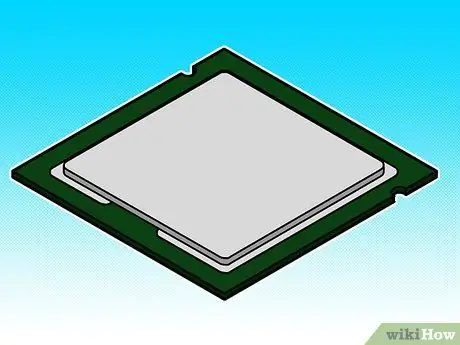
Samm 2. Mõista protsessorit
CPU või protsessor on riistvara, mis täidab suurema osa teie kasutatava sülearvuti jõudlusest. Vanematel protsessoritel pole tugevat kiirust, kuid tänu mitmetuumalistele protsessoritele saavad nad sülearvutitele suurema kiiruse anda.
Vältige vanemate protsessorite, näiteks Celeron, Atom, Pentium, C- või E-seeria protsessorite kasutamist

Samm 3. Vaadake, kui palju RAM -i olete installinud ja kui palju sisemist RAM -i teie sülearvutil on
RAM on kasulik sülearvuti erinevate protsesside kiirendamiseks. Üldiselt, kui teie sülearvutil on suur RAM -i maht, on teie sülearvuti kiirem ja parem. Tavalistel sülearvutitel on tavaliselt 4 GB kuni 8 GB muutmälu. Netbookide puhul on see tõenäoliselt tavalise sülearvutiga võrreldes palju väiksem.
Enamik sülearvuti kasutajaid ei vaja rohkem kui 8 GB muutmälu

Samm 4. Kontrollige diagrammi
Enamik sülearvuteid kasutab tavalisi graafikakaarte, mis suudavad käivitada ainult madala graafikaga mänge. Spetsiaalsed kaardid pakuvad võimsamat energiat ja säästavad sülearvuti akut.

Samm 5. Kontrollige sülearvuti kõvaketast
Juba sülearvutis olev kõvaketas ei võta operatsioonisüsteemilt ja programmidelt jõudlust. Näiteks võib 250 GB kõvakettaga sülearvuti mahutada ainult 210 GB. Enamik sülearvuteid nõuab kõvaketta uuendamist. Kui uuendate kõvaketast, peate oma sülearvuti operatsioonisüsteemi uuesti installima.
SSD kasutamine sülearvutis võib suurendada sülearvuti kiirust ja pikendada aku kasutusaega. Seetõttu on SSD -d kallimad kui tavalised kõvakettad. SSD mälumaht on väiksem kui tavalistel kõvaketastel, seetõttu peaksite hulga andmete salvestamiseks lisama välise kõvaketta

Samm 6. Kontrollige sadamaid
Kas teie valitud sülearvutil on kõigi kasutatavate seadmete jaoks piisavalt USB -porte? Kas sülearvutil on HDMI- või VGA -port, kui soovite sülearvuti teleri või projektoriga ühendada? Kui kasutate mitut seadet, valige kasutatavate seadmete jaoks sülearvuti, millel on mitu porti.

Samm 7. Otsige optilist draivi
Paljud sülearvutid ei kasuta ruumi säästmiseks optilisi draive. Samal ajal aitab optiline draiv aku eluiga pikendada. Seetõttu vajate tarkvara installimiseks CD -plaadi abil välist draivi.
Praegu on Blu-ray-draividega varustatud sülearvuteid, mis suudavad lugeda DVD-sid ja Blu-ray-plaate

Samm 8. Vaadake sülearvuti ekraani eraldusvõimet
Eraldusvõime 1600 x 900 või 1920 x 1080 on hea eraldusvõime, mis muudab pildi selgemaks. Suurem eraldusvõime võib anda selgema pildi. Eriti kui soovite filme vaadata või mänge mängida.
Päikesevalguse käes vaadake sülearvuti ekraani. Sülearvuti ekraani, mis ei ole hea, on raske selgelt näha, kui ekraan on päikesevalguse käes
Osa 5: Sülearvuti ostmine

Samm 1. Kontrollige oma valitud sülearvutit
Ärge laske müüjal endale sülearvutit valida, mis ei vasta teie vajadustele. Müüja ei räägi müüdava toote nõrkustest. Niisiis, peate olema sülearvuti valimisel ettevaatlik ja siiski valima oma vajadustele vastava sülearvuti.

Samm 2. Proovige enne ostmist
Proovige sisse lülitada sülearvuti, mille kavatsete osta. Kui ostate sülearvuti veebist, vaadake, kas sülearvuti spetsifikatsioonid vastavad teie vajadustele. Küsige oma sõpradelt, kellel on sama tüüpi sülearvuti nagu sülearvutil, mille kavatsete veebist osta.
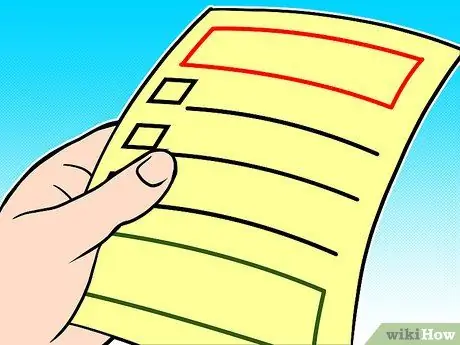
Samm 3. Kontrollige sülearvuti garantiid
Mõnel sülearvutil on tootmise ajal tõrkeid. Garantii olemasolu on sülearvuti jaoks väga oluline, eriti kallite hindadega sülearvutite puhul. Veenduge, et pakutav garantii on tootjapoolne.
Craigslistissa sülearvutitel pole tavaliselt garantiid

Samm 4. Mõista kasutatud sülearvuti või uue sülearvuti riske
Kasutatud sülearvutid on odavamad kui uued. Kuid teil on madala kvaliteediga sülearvuti. Sülearvutite seadmed vananevad ja hakkavad jõudlust halvendama.






